Hoe kan ik Windows 10 installeren wanneer Intel Optane is geïnstalleerd op mijn Alienware systeem?
Summary: Instructies voor het installeren van het Windows 10-besturingssysteem wanneer Optane wordt gebruikt op uw Alienware pc
This article applies to
This article does not apply to
This article is not tied to any specific product.
Not all product versions are identified in this article.
Symptoms
 |
Beschrijving | Hoe kan ik Windows 10 installeren wanneer Intel Optane is geïnstalleerd? |
Ondersteunde systemen:
AlienwareWindows 10 installeren vanaf DVD/USB wanneer Intel Optane is geïnstalleerd
 Opmerking: Opmerking: als het systeem is geconfigureerd met Intel Optane, moet de Sata Operation Mode in het BIOS worden ingesteld op 'RAID' of 'Intel Rapid Response '.
Opmerking: Opmerking: als het systeem is geconfigureerd met Intel Optane, moet de Sata Operation Mode in het BIOS worden ingesteld op 'RAID' of 'Intel Rapid Response '.
Windows 10
- Plaats de Windows-installatieschijf of het USB-station in het systeem om de installatieschijf of het installatie-USB-station uit te voeren.
- De computer afsluiten
- Wanneer u op de aan/uit-knop van de computer drukt, kijkt u of het Dell/Alienware logo wordt weergegeven.
- Wanneer het Dell logo wordt weergegeven, drukt u op de toets F12 om het opstartmenu te laden.
- Als dit menu niet wordt weergegeven, start u de computer opnieuw op en drukt u een paar keer op F12 als het Dell logo wordt weergegeven.
- Wanneer het opstartmenu wordt geopend, selecteert u het optische of USB-station met de Windows-installatiemedia en drukt u op Enter.
- Als u UEFI ervoor kiest om de juiste opstartoptie te selecteren (bijvoorbeeld: Driver voor UEFI-USB storage-apparaat
- Als het scherm Windows 10 Setup wordt weergegeven, bevestigt u dat de velden voor taal, tijd, valuta en toetsenbordmethode de juiste instellingen bevatten.
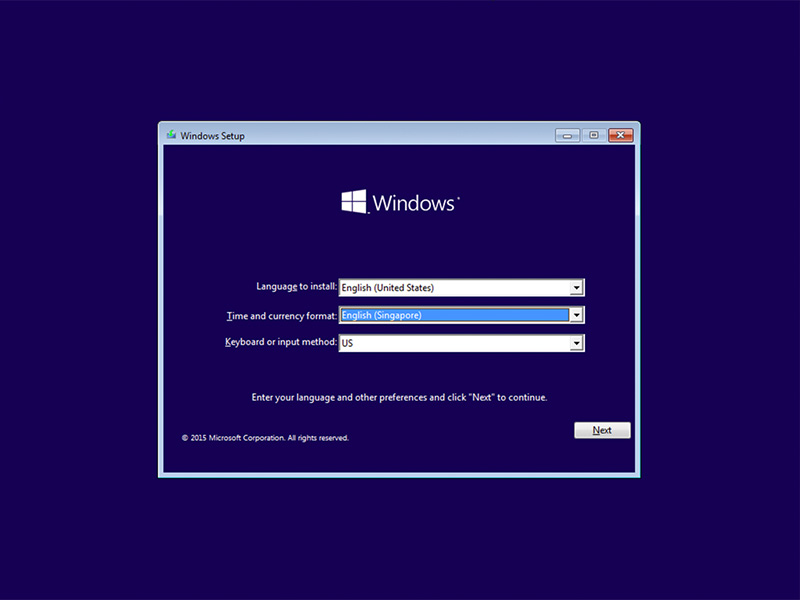
- Klik in het dialoogvenster Windows 10 installeren op Nu installeren.
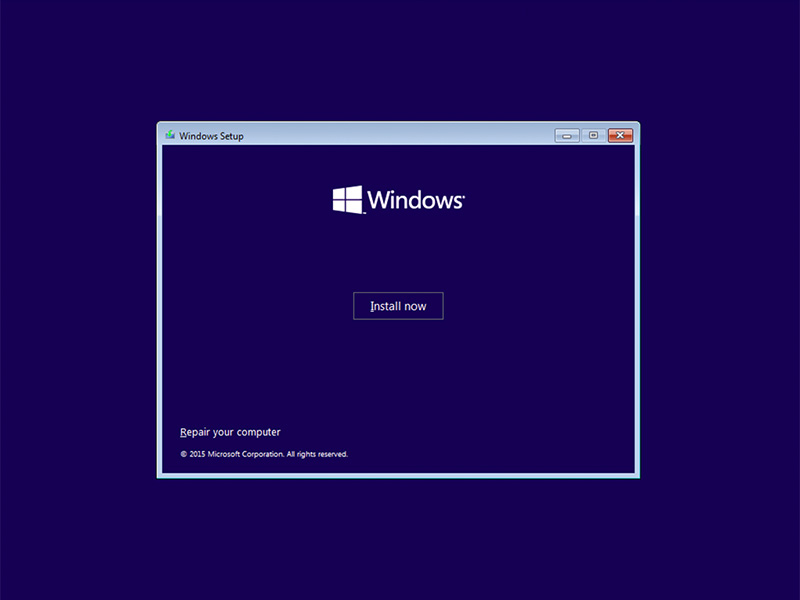
- Lees de licentieovereenkomst en klik op Ik accepteer de licentievoorwaarden.
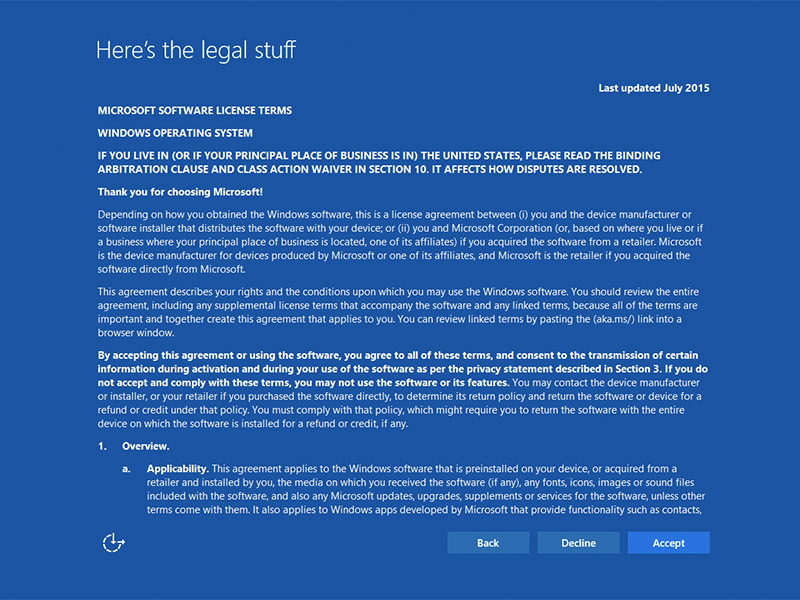
- Klik in het venster 'Welk type installatie wilt u uitvoeren?' op Aangepast (geavanceerd).
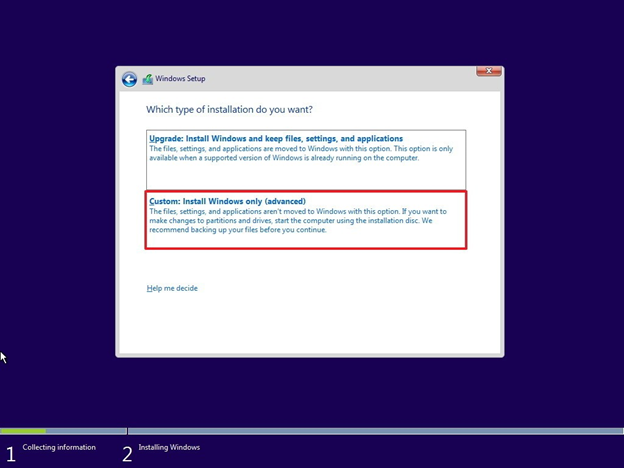
- Klik op Stationsopties (geavanceerd)
Opmerking: Opmerking voor Optane: als er geen stations worden gedetecteerd, moet de Intel Rapid Storage Technology Driver (F6 driver) worden geïnstalleerd. Klik op Stuurprogramma laden en volg de instructies om de driver te installeren vanaf de verwisselbare media. Voor Optane schijven zoekt en downloadt u de juiste IRST-driver.
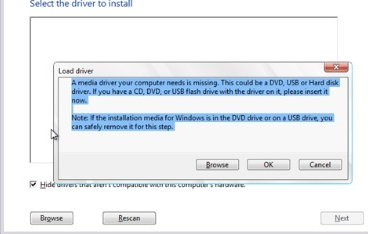
- Selecteer de nieuw geformatteerde partitie en klik op Volgende om verder te gaan met de installatie van het besturingssysteem. Vergeet niet om de mechanische harde schijf te kiezen in plaats van de SSD.
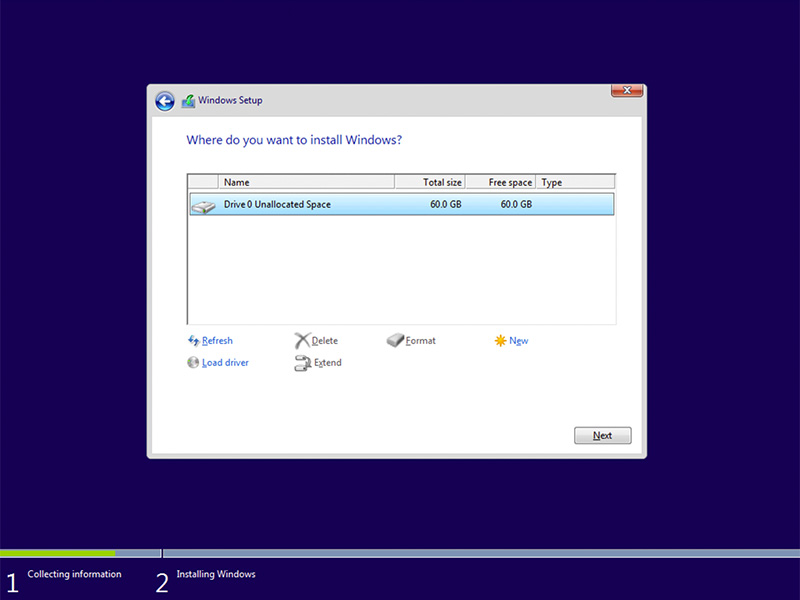
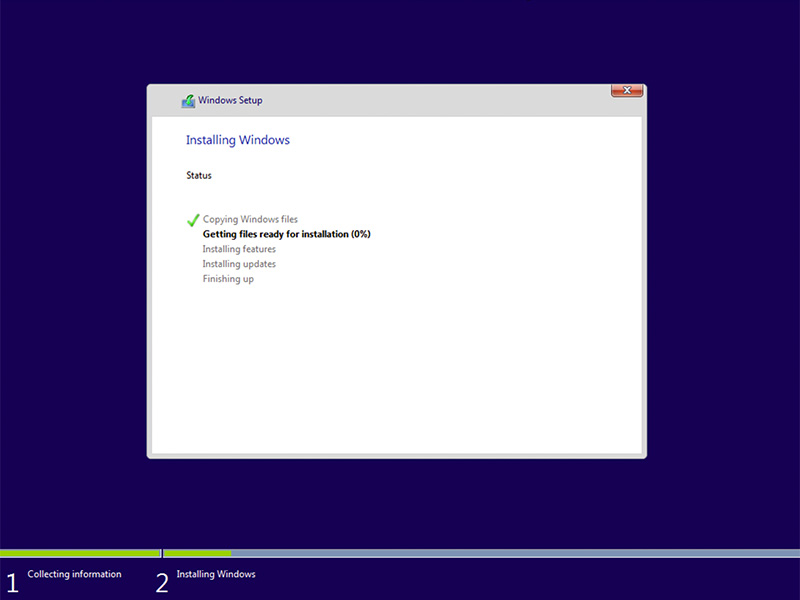
- Nadat Windows gereed is, gaat u naar de installatie van de Intel Rapid Storage software en volgt u deze configuratie:
- Open de Intel Rapid Storage Technology (IRST) UI met de tegel in het menu Start. (Afbeelding 1.)
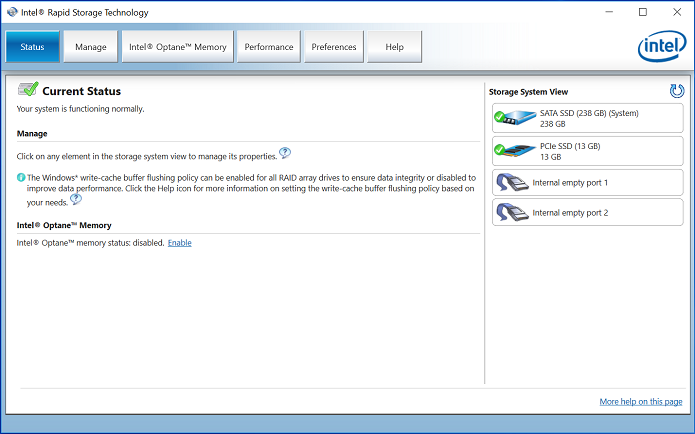
Afbeelding 1. Openingsscherm van Intel Rapid Storage Technology (IRST)
- Klik op de knop Intel Optane Memory om toegang te krijgen tot de Optane configuratieopties. (Afbeelding 2.)
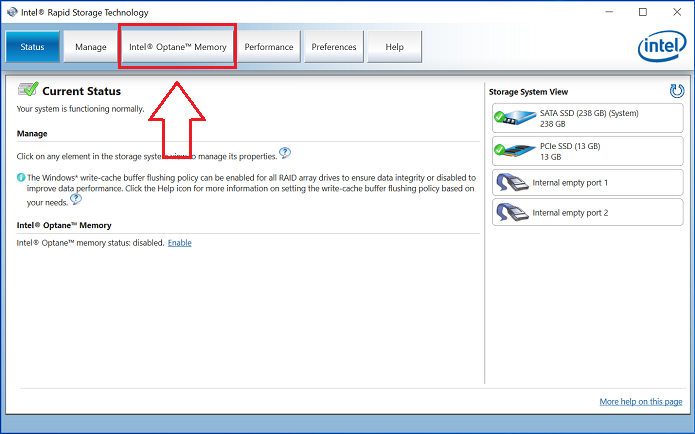
Afbeelding 2. - Het tabblad Optane geheugen selecteren
- Klik op 'Enable' in de IRST interface om de Optane module te koppelen aan het SATA 3-station. (Afbeelding 3.)
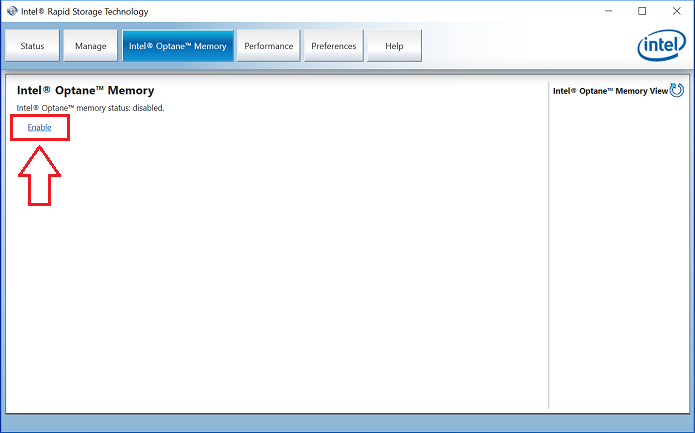
Afbeelding 3. - De Optane Array Creation starten op het tabblad Optane Memory
- Er wordt een pop-upvenster weergegeven met het Optane apparaat en de systeemschijf waarmee het Optane apparaat wordt gekoppeld. Klik vervolgens op 'Yes'. (Afbeelding 4.)
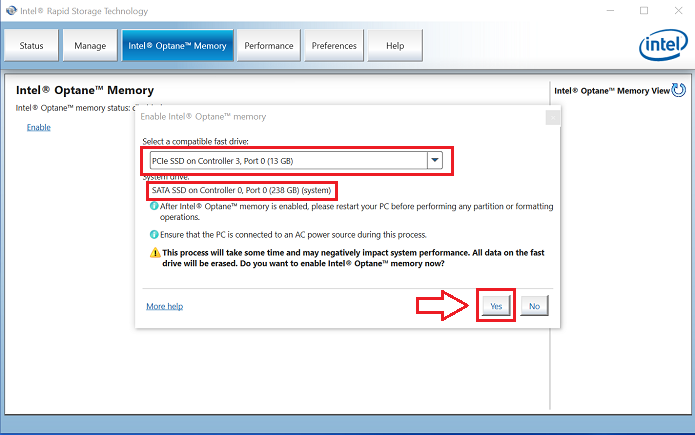
Afbeelding 4. - Op YES klikken om de schijven te koppelen en een Optane Array te maken
- Nadat de koppeling is voltooid, klikt u op de knop 'Reboot' om de Optane configuratie te voltooien. U ziet ook dat de SATA-schijf en het Optane apparaat nu worden weergegeven als een 'Optane Memory Array'. (Afbeelding 5.)
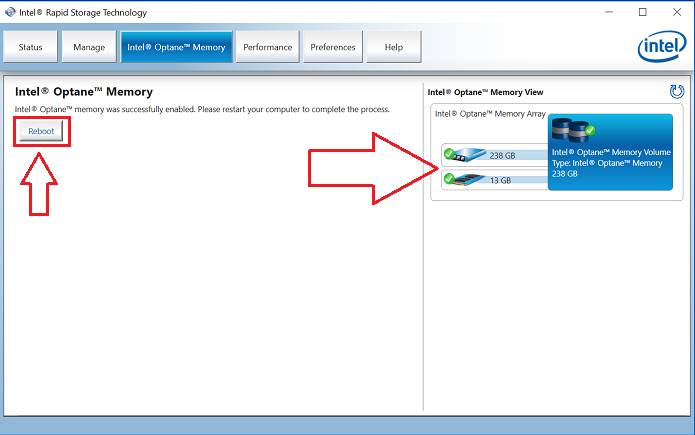
Afbeelding 5. - De Optane installatie voltooien.
- Nadat het systeem opnieuw is opgestart, kunt u de Intel Rapid Storage Technology applicatie openen bovenaan het menu Start. Als u op het tabblad Intel Optane Memory klikt, ziet u nu dat de hyperlinkoptie is uitgeschakeld, wat aangeeft dat Optane is ingeschakeld. (Afbeelding 6.)
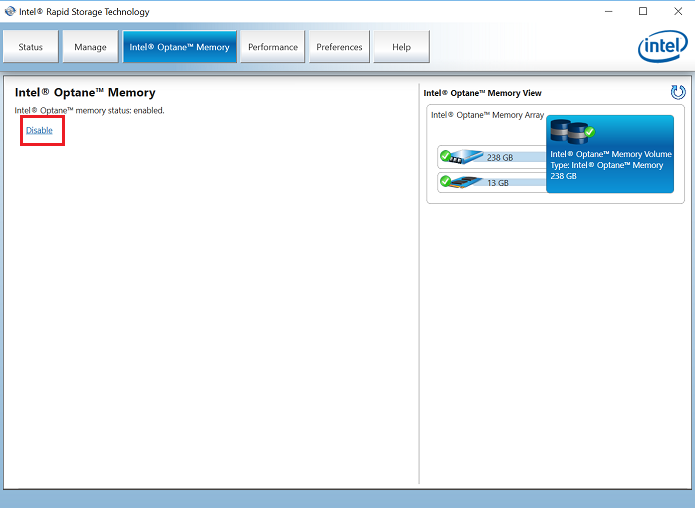
Afbeelding 6. - De installatie van Optane is voltooid.
Cause
Resolution
 Buiten de garantie? Geen probleem, klik hier om uw servicetag in te voeren en onze aanbiedingen te bekijken.
Buiten de garantie? Geen probleem, klik hier om uw servicetag in te voeren en onze aanbiedingen te bekijken.
Momenteel zijn onze aanbiedingen alleen geldig voor pc-klanten in de VS, Canada, het VK en Frankrijk. Server en storage zijn niet van toepassing.
Affected Products
Alienware 15 R4, Alienware 17 R5, Alienware Area-51 R4 and R5, Alienware Aurora R6, Alienware Aurora R7Article Properties
Article Number: 000178070
Article Type: Solution
Last Modified: 10 Apr 2021
Version: 5
Find answers to your questions from other Dell users
Support Services
Check if your device is covered by Support Services.




